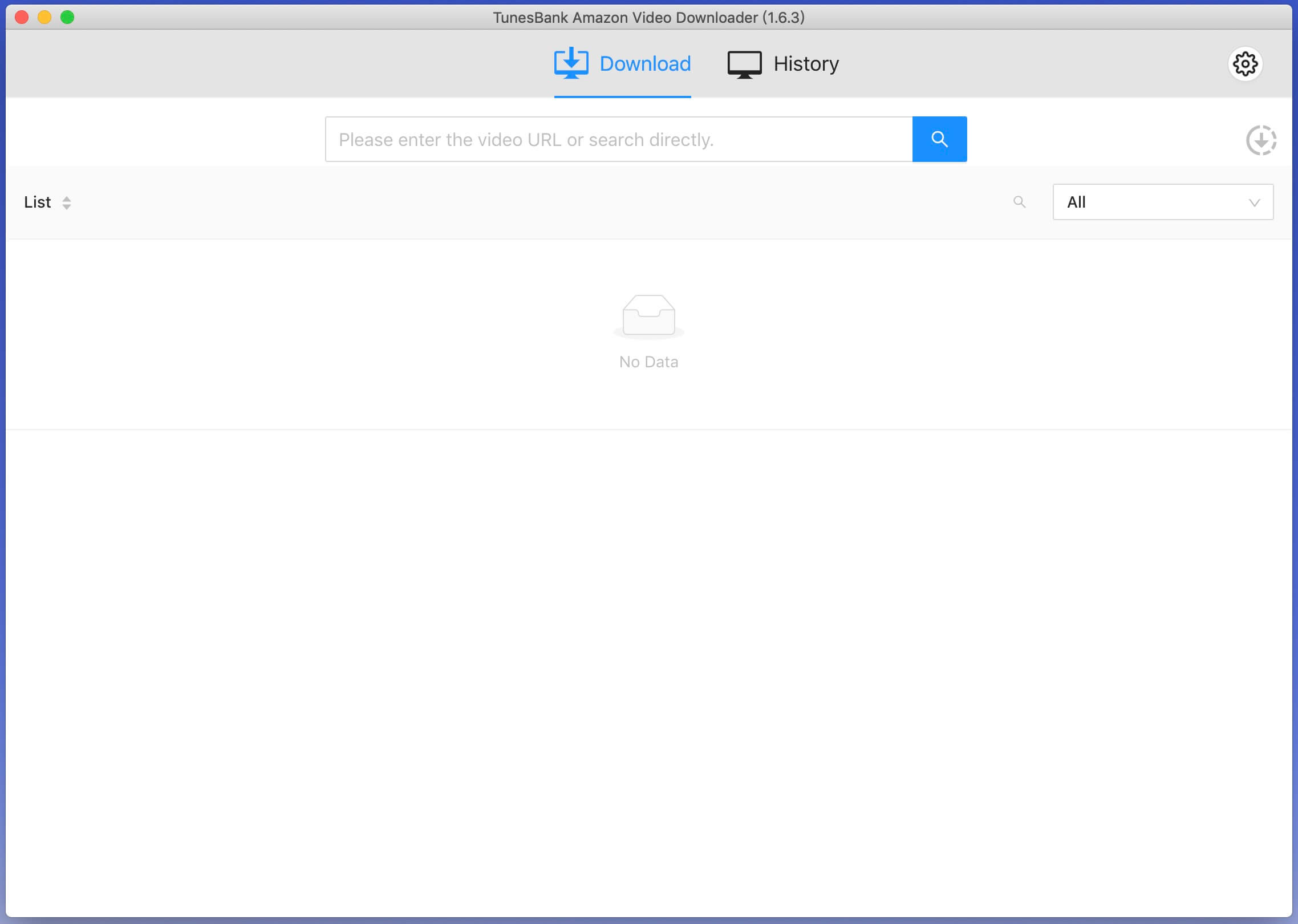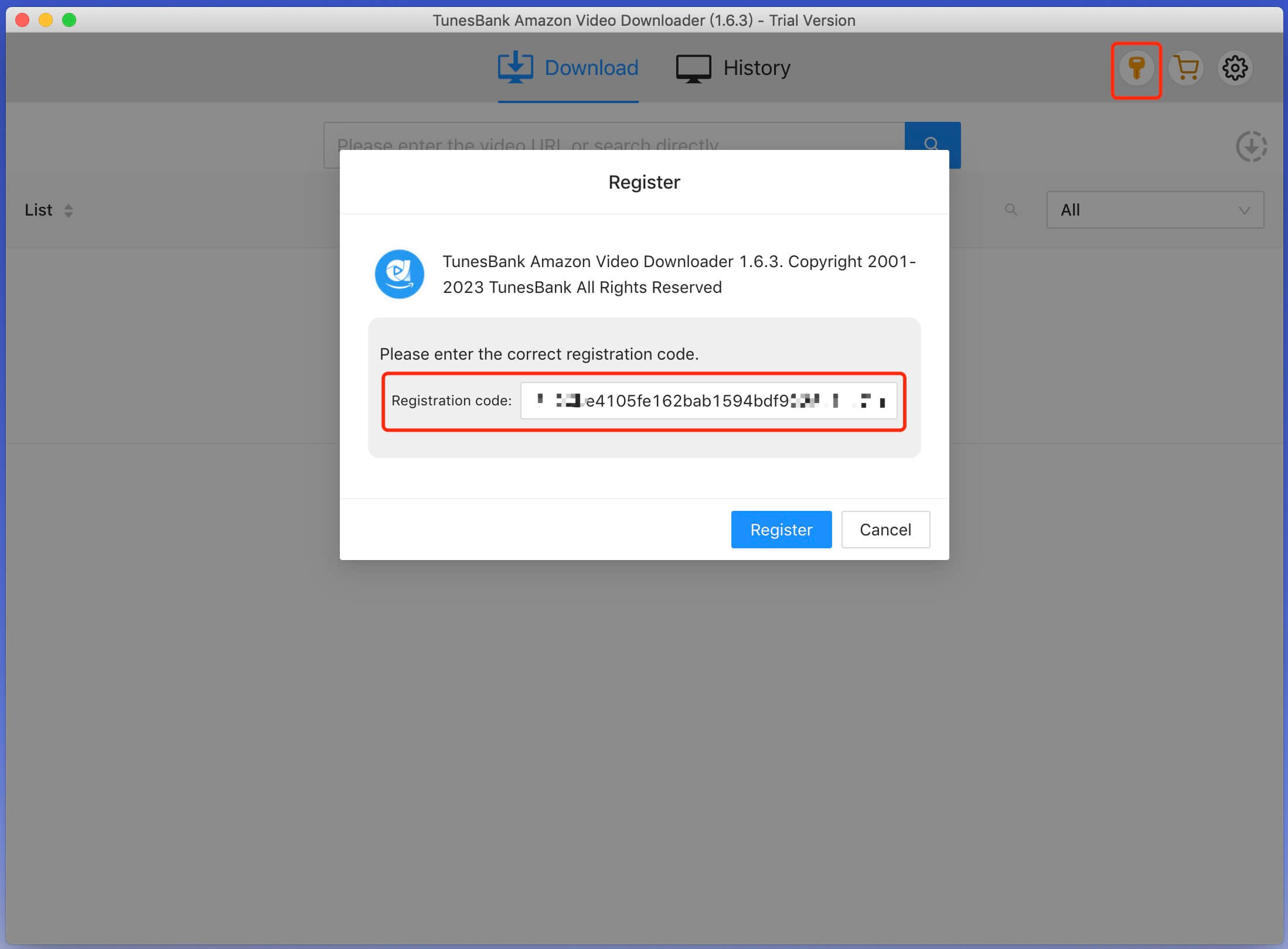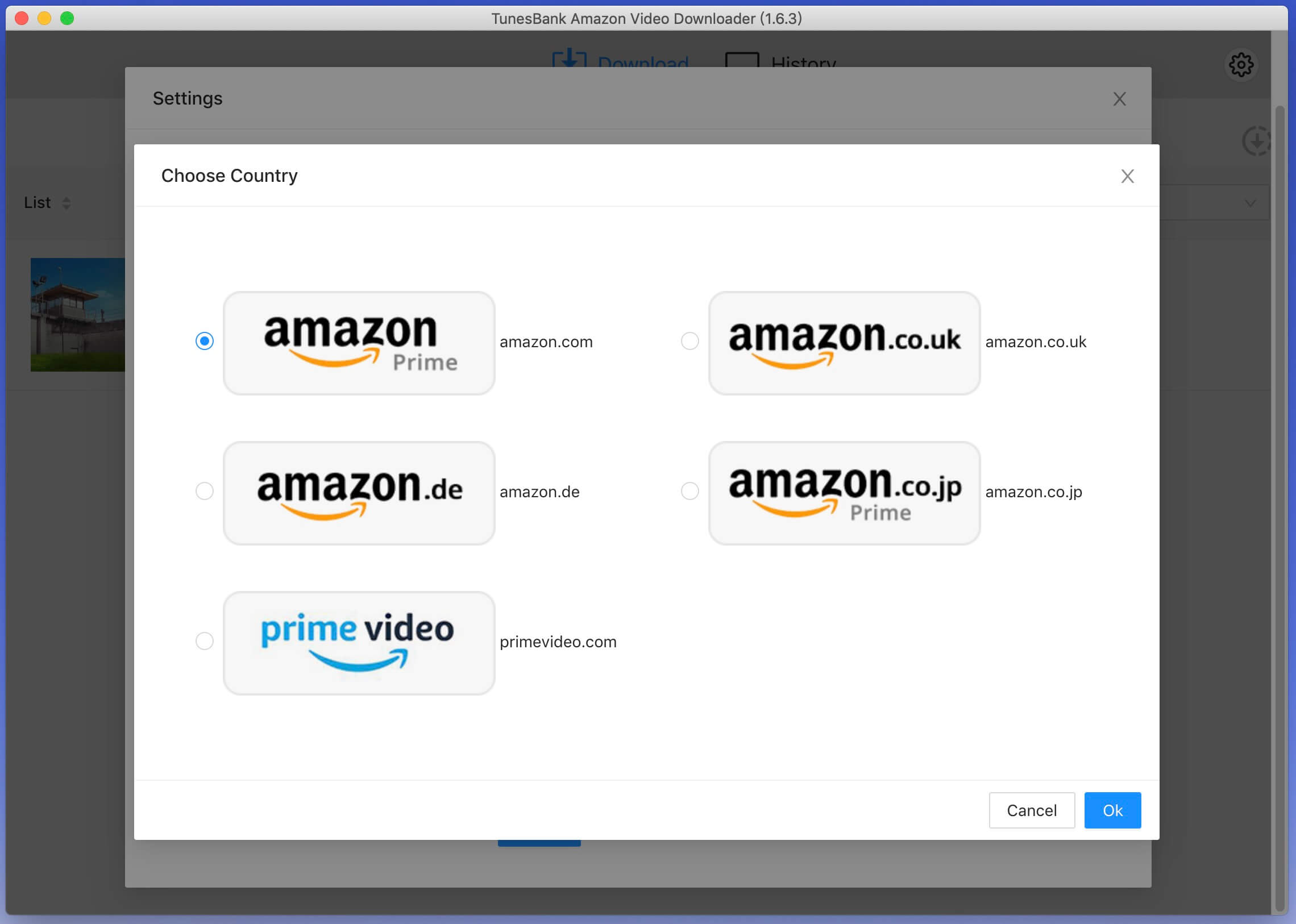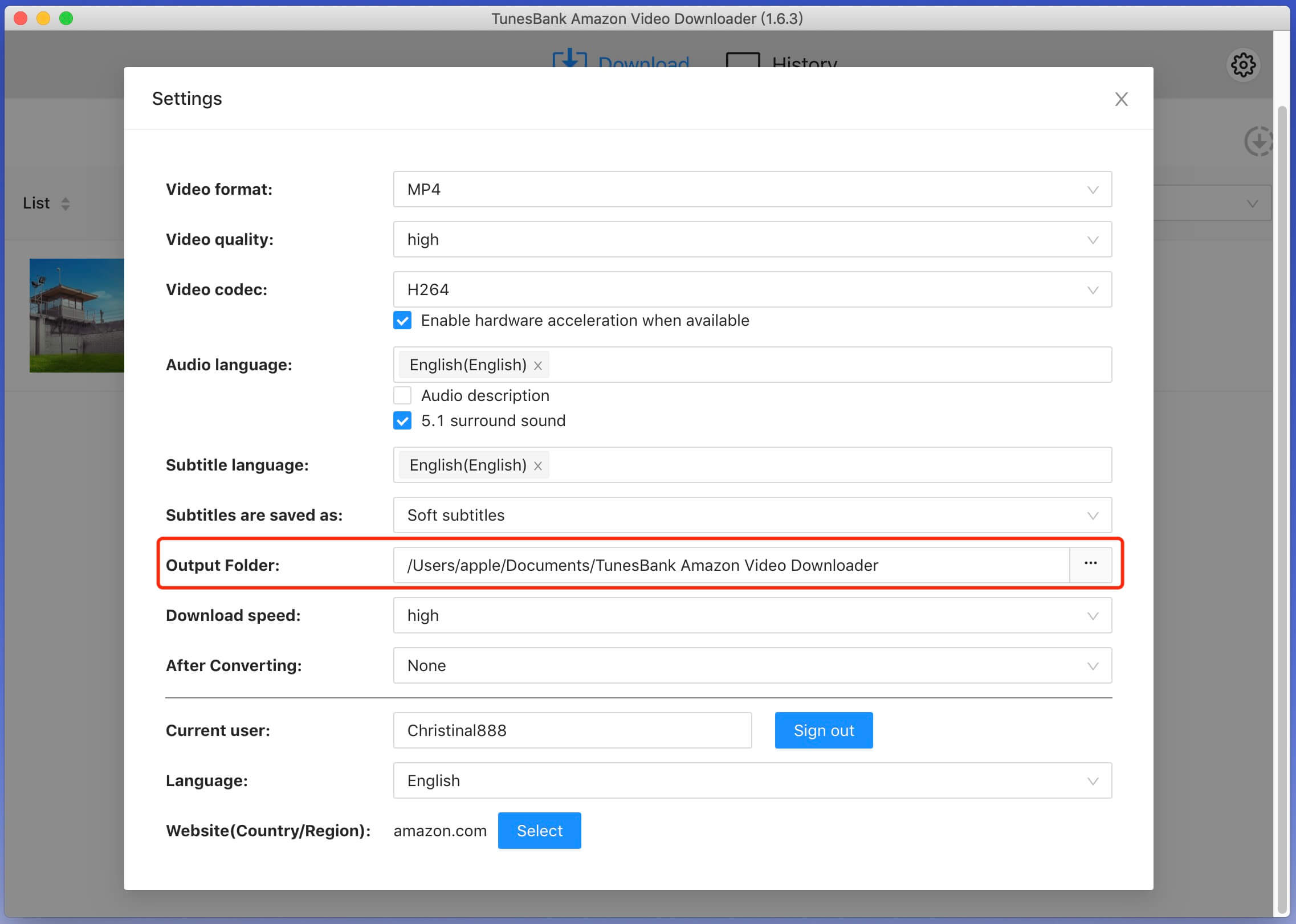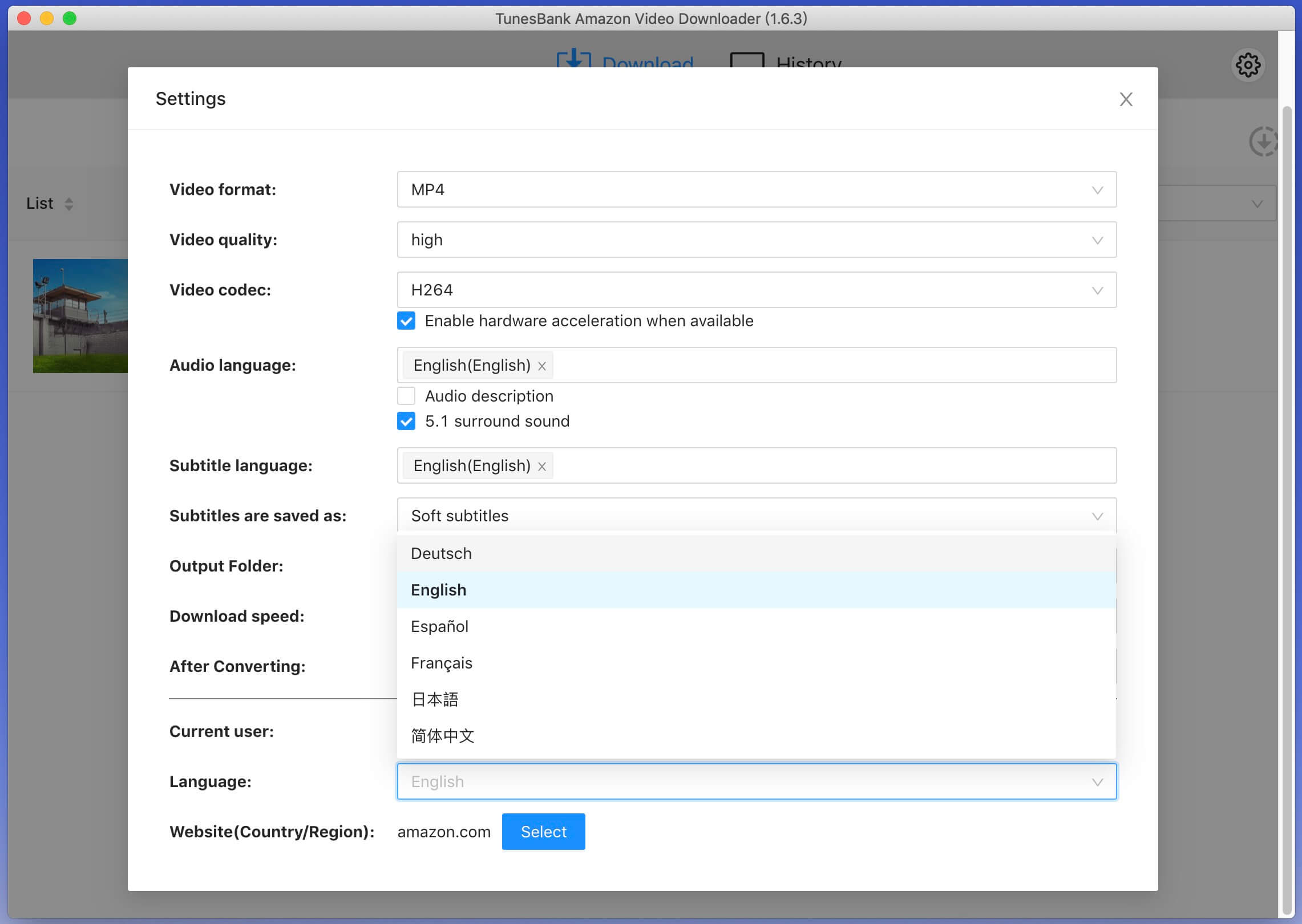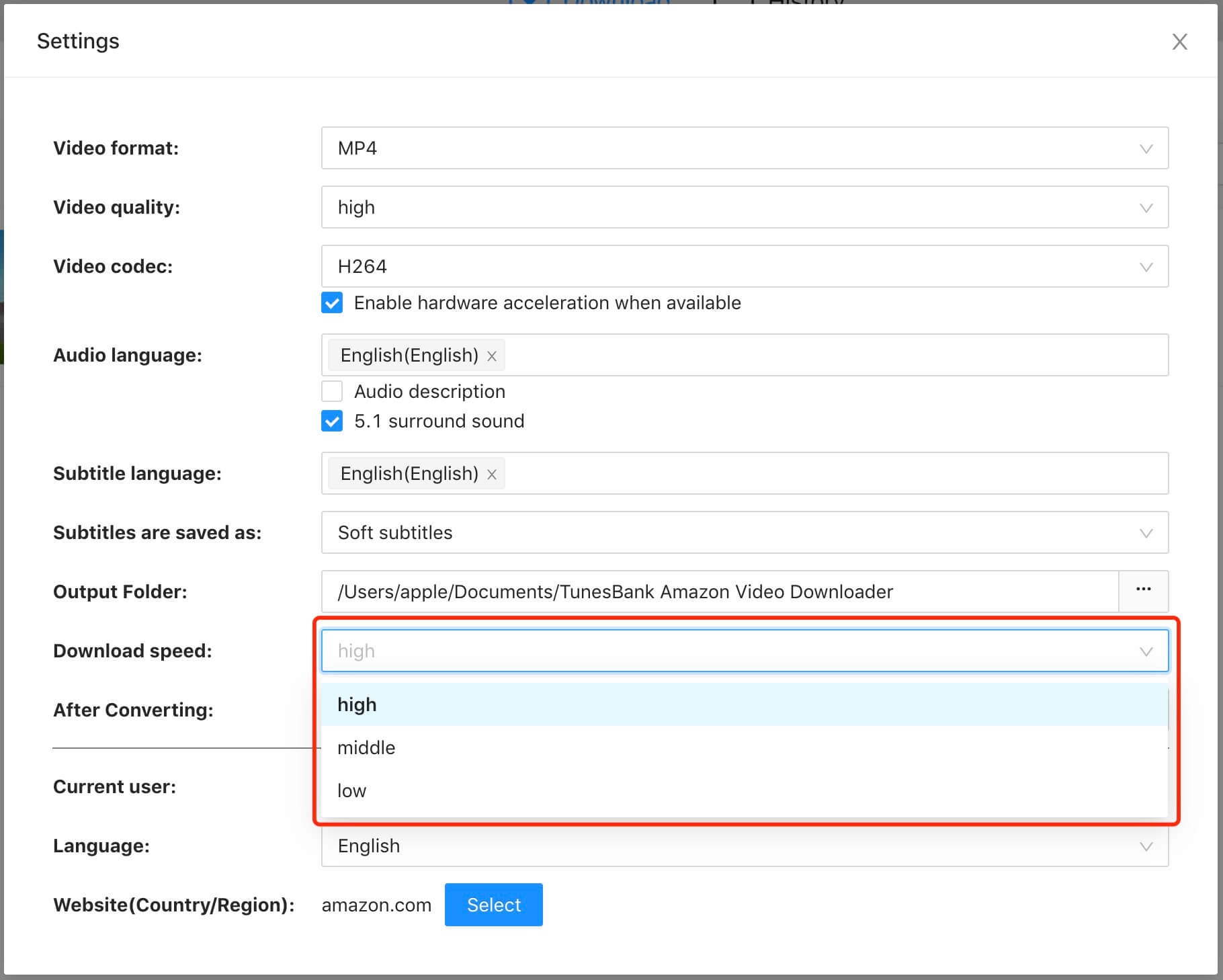ส่วนที่ 3 วิธีดาวน์โหลด Amazon Prime Video เป็น MP4/MKV
ขั้นตอนที่ 1 เรียกใช้ TunesBank และเข้าสู่บัญชี Prime Video
เปิด TunesBank Amazon Video Downloader บนคอมพิวเตอร์ ในการดาวน์โหลด Amazon Prime Video ด้วย TunesBank คุณต้องลงชื่อเข้าใช้บัญชี Amazon ของคุณเพื่อเข้าถึงเนื้อหาวิดีโอที่คุณต้องการดาวน์โหลด

ขั้นตอนที่ 2 เพิ่มภาพยนตร์ Prime Video/รายการทีวี
TunesBank Amazon Video Downloader ให้คุณเพิ่มภาพยนตร์และรายการทีวีที่คุณต้องการสำหรับการดาวน์โหลดได้สองวิธี:
วิธีที่ 1# คุณสามารถคัดลอกลิงก์วิดีโอจากแอปหรือเว็บไซต์ Amazon Prime และวางลงในแถบค้นหาของ TunesBank จากนั้นคลิกปุ่ม "ค้นหา"

วิธีที่ 2# หรือป้อนชื่อภาพยนตร์หรือรายการทีวีโดยตรงเพื่อค้นหา หลังจากป้อนชื่อวิดีโอเพื่อค้นหาแล้ว โปรดรอสักครู่ จากนั้นโปรแกรมจะแสดงเนื้อหาวิดีโอที่เกี่ยวข้องให้คุณดาวน์โหลดโดยอัตโนมัติ

ขั้นตอนที่ 3 เลือก MP4 หรือ MKV เป็นรูปแบบผลลัพธ์
คลิกไอคอน "เกียร์" ที่มุมขวาบนเพื่อเปิดหน้าต่างการตั้งค่าขึ้นมา ในหน้าต่างการตั้งค่านี้ คุณสามารถปรับแต่งรูปแบบวิดีโอได้ - MP4 หรือ MKV, ตัวแปลงสัญญาณวิดีโอ, ภาษาของเสียง, ภาษาคำบรรยาย, โฟลเดอร์เอาท์พุต ฯลฯ

รูปแบบวิดีโอ: MP4 หรือ MKV
ตัวแปลงสัญญาณวิดีโอ: H264 หรือ H265
ภาษาเสียง: อังกฤษ, ฝรั่งเศส, เยอรมัน, ญี่ปุ่น, สเปน, จีน
เก็บเสียงบรรยายและเสียงเซอร์ราวด์ไว้หรือไม่
ภาษาคำบรรยาย: อังกฤษ, ฝรั่งเศส, เยอรมัน, ญี่ปุ่น, สเปน, จีน
ประเภทคำบรรยาย: คำบรรยายแบบฝัง, คำบรรยายอิสระ, คำบรรยายแบบฮาร์ดโค้ด
ภาษาอินเตอร์เฟส: อังกฤษ, เยอรมัน, สเปน, ฝรั่งเศส, 日本語, 简体中文
ขั้นตอนที่ 4 เริ่มดาวน์โหลดภาพยนตร์และซีรีส์ Prime Video เป็น MP4/MKV
คลิกไอคอน "ดาวน์โหลด" เพื่อเริ่มดาวน์โหลดภาพยนตร์และรายการทีวีที่คุณต้องการ โปรแกรมจะช่วยคุณดาวน์โหลด Prime Video ลงคอมพิวเตอร์และบันทึกเป็นรูปแบบ MP4/MKV
สำหรับการดาวน์โหลดภาพยนตร์: หากคุณต้องการดาวน์โหลดภาพยนตร์จาก Amazon Prime Video คุณจะเห็นว่าภาพยนตร์แต่ละเรื่องมีปุ่มดาวน์โหลดเพียงปุ่มเดียวเท่านั้น

สำหรับการดาวน์โหลดรายการทีวี: หากคุณต้องการดาวน์โหลดซีรีส์ Prime Video TV คุณจะเห็นว่ามีปุ่มดาวน์โหลดแยกต่างหากสำหรับแต่ละตอนเพื่อให้คุณเลือกดาวน์โหลด

ปรับแต่งเสียงและภาษาคำบรรยาย: ก่อนที่จะดาวน์โหลด คุณยังสามารถคลิกไอคอน "เกียร์" เพื่อเลือกคำบรรยายและแทร็กเสียงสำหรับแต่ละตอน

ในตัวเลือกการตั้งค่า จะมีภาษาแทร็กเสียงทั่วไปและภาษาคำบรรยายให้เลือกถึง 6 ภาษา ที่นี่คุณสามารถเลือกภาษาใดก็ได้จากภาพยนตร์หรือรายการทีวีที่มีให้

ขั้นตอนที่ 5 ค้นหาและเพิ่มวิดีโอเพิ่มเติมสำหรับการดาวน์โหลด (ตัวเลือก)
ในระหว่างกระบวนการดาวน์โหลดวิดีโอของ Amazon TunesBank Amazon Video Downloader ยังให้คุณดาวน์โหลดภาพยนตร์และซีรีส์เป็นชุดในเวลาเดียวกัน คุณสามารถพิมพ์ชื่อภาพยนตร์หรือรายการทีวีเพื่อค้นหา จากนั้นคลิกไอคอนดาวน์โหลดเพื่อเพิ่ม Prime Video ที่คุณต้องการ เนื้อหาในรายการดาวน์โหลด

ขั้นตอนที่ 6 ดูภาพยนตร์และรายการที่ดาวน์โหลด
เมื่อกระบวนการดาวน์โหลดเสร็จสิ้น คุณสามารถแตะแท็บ "ประวัติ" เพื่อเรียกดูภาพยนตร์และรายการทีวี Prime ที่ดาวน์โหลดไว้ได้

หากคุณไม่ชอบวิดีโอ คุณสามารถคลิกไอคอน "ถังขยะ" เพื่อลบออกได้ หากต้องการค้นหาโฟลเดอร์เอาต์พุตที่จัดเก็บวิดีโอที่คุณดาวน์โหลดไว้ โปรดคลิกไอคอน "โฟลเดอร์สีน้ำเงิน"
ขั้นตอนที่ 7 ดู Prime Videos ที่ดาวน์โหลดแบบออฟไลน์
คุณสามารถรับชมวิดีโอ Prime ที่ดาวน์โหลดมาเหล่านี้ได้โดยใช้เครื่องเล่นสื่ออื่น ๆ เช่น Windows Media Player, VLC, iTunes, QuickTime เป็นต้น